win下7水星路由器怎么设置
发布时间:2016-12-07 13:31
刚买来水星的路由器。第一件事就是先设置。那么win下7水星路由器怎么设置呢?今天小编与大家分享下win下7水星路由器设置的解决方法,有兴趣的朋友不妨了解下。
win下7水星路由器设置方法
1、首先,将家里的internet网入口网线与路由器的WAN口连接,再用事先准备好的网线将电脑与路由器的LAN口连接;
2、在浏览器中输入,192.168.1.1,以登陆水星无线路由器管理界面来进行设置,在随后的登陆界面中,输入用户名:admin ,密码:admin;
小贴士:有的路由器IP地址是192.168.0.1。
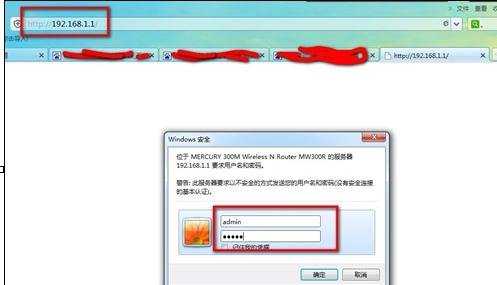
3、在刚才的登陆界面成功后,在随后的界面中,点击“设置向导;
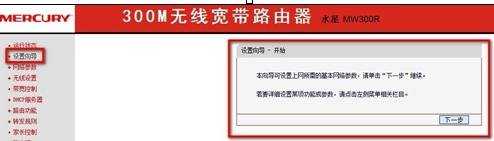
4、点击下一步在接下来的界面中,选择你的上网方式,通常我们选PPPOE 虚拟拨号方式,然后点击下一步。随后出现网络服务商提供的ADSL上网账号与口令;
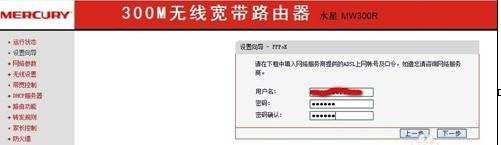
5、点击下一步接着在出现的无线设置界面向导中 ,修改SSID,因为如果不修改这个SSID,如果你周围的邻居也在使用有同样品牌的无线路由器,你将无法分清哪一个是自己的无线路由器。所以你可以在此界面中输入自己个性化的名字以区分无线路由器。当然你还要在下面的无线安全选项中选择WPA-PSK/WPA2-PSK安全模式,并设置密码。其它的选项可以用缺省值,(SSID最好是用字母和数字);
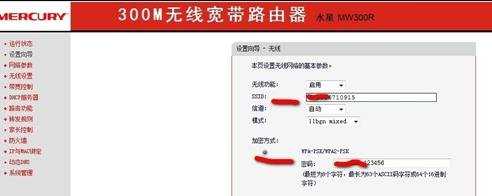
6、当设置了上述选项后路由器的基本设置后,再点击下一步,就会出现如下画面,你再点击完成然后保存按钮即可;
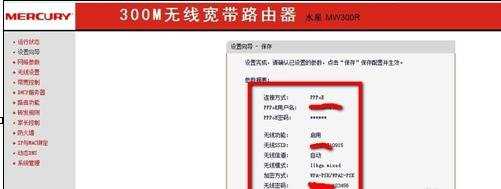
7、这时笔记本电脑已经到你自己的信号(SSID)找到后点击连接输入密码即可享受无线上网。
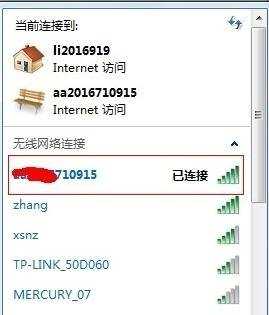
关于Win7水星无线路由器设置的方法就跟大家介绍到这边了,有需要的用户们可以根据上面的方法步骤进行操作吧,这样就可以实现多台电脑和手机连接网络了

win下7水星路由器怎么设置的评论条评论